iBook을 PC 및 Mac으로 내보내는 효율적인 방법
iBooks는 다양한 장르의 베스트셀러 책에 접근할 수 있는 훌륭한 앱입니다. iPhone 및 iPad에서 읽을 수 있도록 다양한 저자의 수많은 책을 구입할 수 있습니다. 하지만 언젠가는 당신이 하고 싶은 PC용 iBooks 전송 사용. 또한 책을 다른 플랫폼에서 로드하기 전에 PC 또는 Mac으로 내보내야 합니다. 우리는 당신에게 말할 것입니다 iBook을 PC 및 Mac으로 내보내는 방법 다양한 방법을 사용합니다.
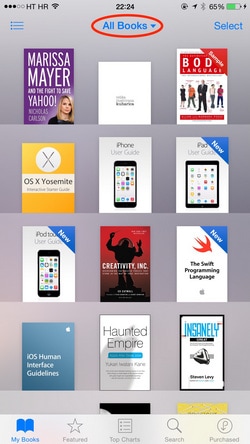
1부: iTunes를 사용하여 PC 및 Mac용 iBook을 내보내는 단계
이것은 iBook을 PC로 무료로 전송하는 가장 일반적인 방법입니다. ePub, iBooks Author 책 및 PDF 파일을 iTunes를 사용하여 Windows PC 또는 Mac에 동기화하는 방법을 보여주는 단계가 나열됩니다.
iPhone, iPad를 컴퓨터의 iTunes에 연결하고 파일> 장치> 구매 전송, PC의 iTunes 보관함의 책 섹션으로 복사되어야 합니다.
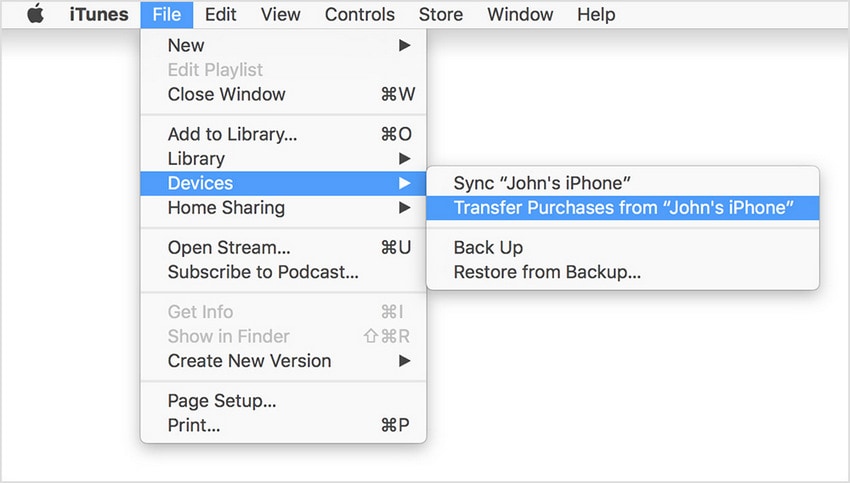
iBook을 읽으려면 PC 또는 Mac에 읽기 소프트웨어가 설치되어 있어야 합니다. 그러나 이 방법의 주요 문제는 이 프로세스에서 제한된 수의 PC용 iBook만 내보낼 수 있다는 것입니다. iBooks에서 구입한 책은 데스크탑이나 Mac으로 직접 내보낼 수 없는 Apple Fairplay DRM(디지털 권한 관리)을 사용합니다. 무제한 전송을 위해서는 인터넷에서 사용 가능한 iBooks 관리 소프트웨어를 설치해야 합니다. 우리는 그들 중 몇 가지에 대해 이야기 할 것입니다.
2부: iOS 전송을 사용하여 PC 및 Mac용 무제한 iBook 내보내기
iOS Transfer는 iBook과 연락처, 음악, 사진, 재생 목록과 같은 기타 콘텐츠를 관리하고 Mac 및 데스크탑으로 내보낼 수 있는 강력한 iPhone 및 iPod 관리자입니다. DRM 제한을 제거하고 두 플랫폼 간에 다른 파일을 가져오고 동기화하고 변환할 수도 있습니다.
iOS Transfer를 사용하여 iBook을 PC 및 Mac으로 내보내는 단계
1단계 장치 연결
먼저 iOS Transfer를 다운로드하여 PC 또는 Mac에 설치해야 합니다. 그런 다음 프로그램을 실행하고 USB 케이블을 사용하여 iOS 장치를 연결합니다. 프로그램이 자동으로 iPod 또는 iPhone을 감지합니다.

2단계 iBook 선택
장치가 연결되면 왼쪽 메뉴에 iPhone의 콘텐츠 목록이 표시됩니다. 고르다 아이북 옵션에서 형식, 크기 저자 이름 등과 같은 책에 대한 자세한 정보를 얻을 수 있습니다. 옆에 있는 상자를 클릭하여 내보낼 ibook을 선택해야 합니다.
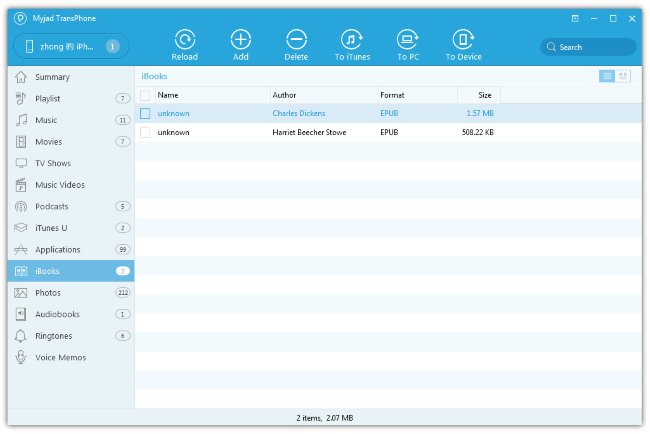
3단계: Mac 및 PC로 iBook 내보내기
선택이 끝나면 다음을 클릭하십시오. PC로 PC용 iBooks를 내보내는 경우 옵션입니다. 그런 다음 바탕 화면에서 대상 폴더를 선택하고 확인을 눌러 내보내기를 완료합니다. Mac용 전송인 경우 iTunes로 옵션을 사용할 수 있습니다. 이제 iOS가 아닌 플랫폼에서 저장된 책을 찾을 수 있습니다.

iBook을 전송하는 다른 방법
위와 같은 기능을 가진 다른 프로그램이 있습니다. PC 및 Mac용 iBook을 내보내기 위해 사용해 보고 자신에게 적합한지 확인할 수 있습니다.
1. Apowersoft 폰 매니저
Apowersoft는 iOS 데이터를 쉽게 관리할 수 있는 포괄적인 프로그램입니다. iBook, 음악, 연락처, 비디오, 메시지 등과 같은 다양한 데이터를 Mac 및 PC로 쉽게 내보낼 수 있습니다. 두 플랫폼 간에 서로 다른 콘텐츠를 백업, 복원, 구성, 가져올 수도 있습니다. 컴퓨터에서 iBook을 즐기는 두 가지 방법을 제공합니다. 저는 PC에서 전체 화면으로 표시하고 Mac으로 전송합니다.
2. 애니트랜스
AnyTrans는 iPhone 및 iPad의 데이터 콘텐츠를 관리하고 구성하는 좋은 방법입니다. iBook을 PC와 Mac으로 직접 내보내고 다른 iOS 장비로 전송할 수도 있습니다. 또한 장치에 저장된 메시지, 책갈피 및 기록, 음악, 비디오, 메모 연락처, 앱 등과 같은 다른 파일 형식도 지원합니다. iOS 장치에서 장치로, iOS에서 컴퓨터 또는 Mac 및 iTunes로 양방향 데이터 전송을 처리할 수 있습니다.
3. 아이 익스플로러
iBook에서 음악, 문자 메시지, 음성 메일, 연락처, 미리 알림 및 캘린더 이벤트, 사진, 메모 등 iPhone, iPad 및 iPod에서 PC 또는 Mac으로 무엇이든 전송할 수 있습니다. 원하지 않는 항목을 내보내지 않도록 선택한 iBook을 미리 볼 수 있습니다. 한 번의 클릭 또는 간편한 드래그 앤 드롭으로 책을 내보낼 수 있습니다. 자동 전송 기능을 사용하여 idevice에 저장된 모든 것을 데스크탑으로 내보낼 수도 있습니다.
4. Cucusoft iOS에서 Mac 및 PC로 내보내기
이것은 Apple 장치에서 Windows 또는 Mac으로 iBook 및 기타 파일을 내보내는 간단하고 사용자 친화적인 프로그램입니다. 백업을 생성하거나 iBook 컬렉션과 음악, 비디오 및 사진과 같은 기타 콘텐츠를 복원할 수 있습니다. 또한 iOS 기기의 자동 검색, 인덱싱 및 스캔을 사용합니다.
Wondershare DrFoneTool – 전화 관리자(iOS) – iPhone, iPad, iPod용 권장 iOS 관리자
Wondershare DrFoneTool – 전화 관리자(iOS) iPhone, iPad, iPod에서 연락처, 음악, 비디오, 앱, 사진 및 더 많은 파일을 전송, 백업 및 관리하는 데 도움이 되는 훌륭한 iOS 관리자입니다.


DrFoneTool – 전화 관리자(iOS)
iTunes 없이 컴퓨터에서 iPod/iPhone/iPad로 iBook 전송
- 음악, 사진, 비디오, 연락처, SMS, 앱 등을 전송, 관리, 내보내기/가져오기
- 음악, 사진, 비디오, 연락처, SMS, 앱 등을 컴퓨터에 백업하고 쉽게 복원하십시오.
- 한 스마트폰에서 다른 스마트폰으로 음악, 사진, 비디오, 연락처, 메시지 등을 전송합니다.
- iOS 기기와 iTunes간에 미디어 파일을 전송합니다.
- iOS 7, iOS 8, iOS 9, iOS 10, iOS 11 및 iPod과 완벽하게 호환됩니다.
비디오 자습서: PC/Mac과 iPod/iPhone/iPad 간에 미디어를 전송하는 방법
이 가이드가 도움이 되었다면 친구들과 공유하는 것을 잊지 마십시오.
마지막 기사

